Aplikacije ni bilo mogoče pravilno začeti. Napaka 0xc00007b
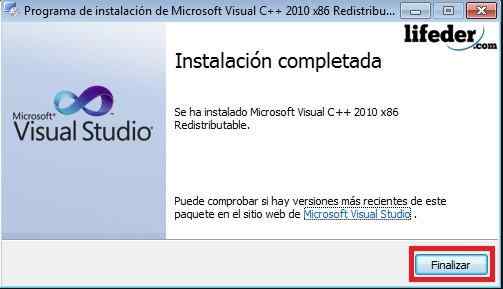
- 3078
- 863
- Roman Schamberger
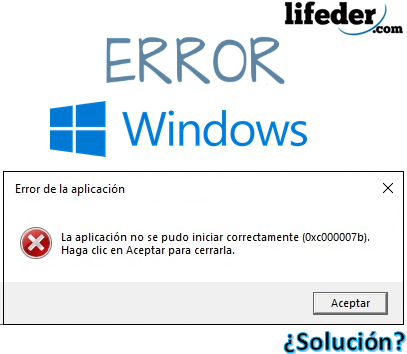 Zaslon napake
Zaslon napake On Napaka 0xc00007b (aplikacije ni bilo mogoče pravilno zagnati) Zgodi se, ko se nekatere datoteke Microsoft Windows poškodujejo ali poškodujejo s kakšno posodobitvijo. Čeprav ni posebnih razlogov, zakaj se to zgodi, je med uporabniki pogosta napaka.
Na splošno je ta napaka pogostejša v aplikacijah, ki so namenjene uporabi multimedije (na primer video iger), ker je orodje DirectX prenehalo delovati. Včasih lahko ta napaka vpliva na aplikacijo, medtem ko bodo drugi normalno korakali.
Ko "aplikacije ni bilo mogoče pravilno sprožiti" in označuje napako 0xc00007b, je simptom, ki so ga datoteke s podaljšanjem prenesli ali premaknili v računalnik .DLL (Dynamic Library Library), z arhitekturo, ki ni v računalniku.
Pomembno je vedeti arhitekturo, ki jo predstavlja vaš računalnik. Lahko sta dva: x86 (32 bitov) in x64 (64 bitov).
To pomeni, da če vaš računalnik temelji na 32 -bitni arhitekturi in ima program ali aplikacijo datoteko .DLL s 64 -BIT -osnovim arhitekturo bo prikazal napako 0xc00007b, zato aplikacije ni mogoče odpreti.
Ta napaka sploh ne bo vplivala na operacijski sistem, samo aplikacije, ki predstavljajo napako. Ne skrbite, ni treba "oblikovati in znova namestiti programsko opremo".
Kako rešiti napako 0xc00007b?
Če želite rešiti napako 0xc00007b in se znebiti sporočila "aplikacije ni bilo mogoče pravilno začeti", poskusite več alternativ, za katere ni treba obnoviti vašega stroja v tovarniško stanje.
Za to boste morali biti tudi jasni glede možnih okoliščin te napake v aplikacijah:
- Če ste se pred kratkim videli, ki ga je prizadel virus, morda nekaj spremenjenih, odpravljenih ali poškodovanih datotek s podaljšanjem .DLL, potreben za pravilno delovanje.
Vam lahko služi: Face -to -Face Tehnična podpora: značilnosti, prednosti, primeri- Če ste namestili program ali aplikacijo, ki ste ji dali dovoljenja za spremembo knjižnic dinamičnih povezav (.Dll), morda so jih zamenjali drugi, kar bi lahko ustvarilo napake.
- Če so vaša Windows prejela neuradne posodobitve od Microsofta, morda nameščene knjigarne (.Dll) ne upoštevajte z arhitekturo vašega operacijskega sistema.
- Napačna namestitev paketa, ki deluje neposredno z razširitvami .DLL (kot so: DirectX, Microsoft Visual C ++, NetFramework).
Namestite ali znova namestite Microsoft Visual C++
Microsoft Visual C ++ je datotečna veriga, ki jo je treba namestiti v operacijski sistem, tako da jo lahko uporablja v aplikacijah, programiranih z vizualnim prevajalnikom C++.
Če ga namestite v računalnik, ga morate znova namestiti in najbolj priporočljivo, da ga prvič odstranite. Če želite to narediti, pritisnite gumb Start in napišite "Odstranite program", nato pa pritisnite Enter.
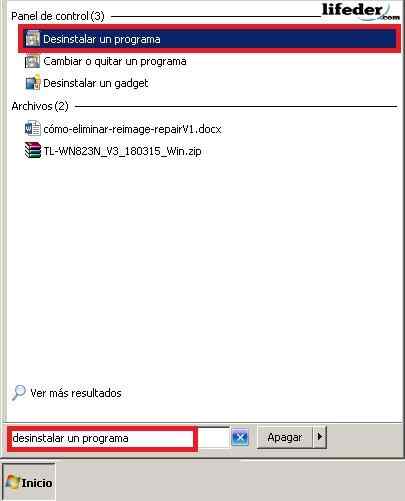
Opazovali boste okno z vsemi programi, ki jih ima vaš računalnik. Poiščite vse programe, ki se začnejo: "Microsoft Visual C ++ ...", nato pa kliknite "Odstrani".
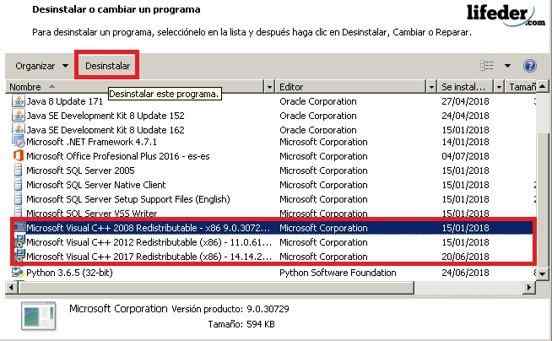
Naslednja tabela bo potrditev odstranitve. Na koncu bi bilo priporočljivo znova zagnati svojo ekipo, da bodo spremembe vplivale.
Ko to storite, odprite brskalnik in v iskalno vrstico napišite: "Microsoft Visual C ++".
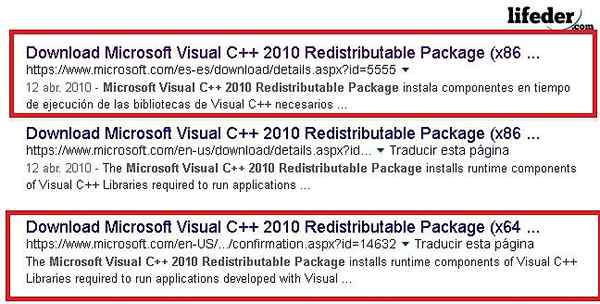
Opomba: Če vaš operacijski sistem temelji na 32 bitih, izberite povezavo, ki ima (x86); Če nasprotno, delajte s 64 biti, izberite povezavo, ki ima (x64). Priporočljivo je, da za prenos te vrste orodij vnesete samo varna spletna mesta, na primer Microsoft.
Ko je na strani, izberite jezik, v katerem ga želite prenesti, in kliknite Prenos.
Lahko vam služi: lastnosti mikroskopaIzvedite program na koncu prenosa, če želite to storiti. Po Tildarju morate prebrati pogoje uporabe, ki ga preberete, kliknite "Namestitev".
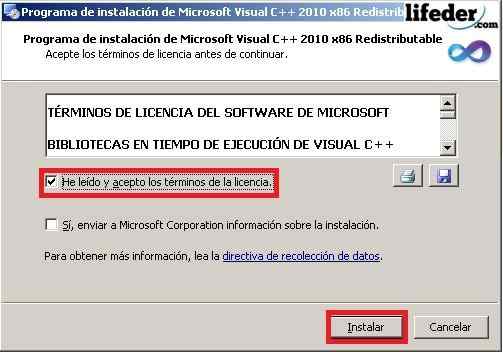
Opomba: Ni treba poklicati "Da, pošljite podatke o Microsoft Corporation o namestitvi". Morate počakati nekaj minut, da namestitveni program v celoti prenese vse datoteke.
Končan prenos, kliknite »zaključi« in znova zaženite računalnik, tako da bodo vse spremembe izvedene.
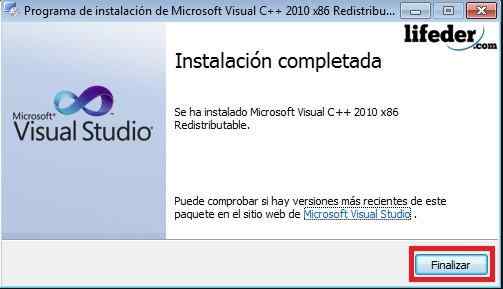
Če je bil to vaš problem, ga je treba rešiti.
Namestite DirectX
Namestitev DirectX je izrednega pomena, saj omogoča, da operacijski sistem in večina aplikacij deluje neposredno z video in avdio strojno opremo, ki jo imate v računalniku.
Če želite namestiti, v primeru, da ste bili izbrisani:
1.- Zapišite v brskalnik »DirectX« in pritisnite Enter. Poskusite vnesti Microsoftove uradne strani za prenos.
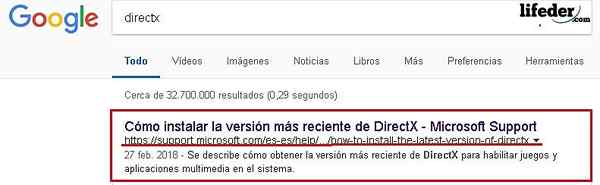
Ko ste na strani, pojdite na razdelek »Različice in DirectX Posodobitve na operacijski sistem”. Tukaj morate izbrati, odvisno od operacijskega sistema, ki ga imate.
Kliknite povezavo in nato se bo stran odprla, kam boste prenesli komponento.
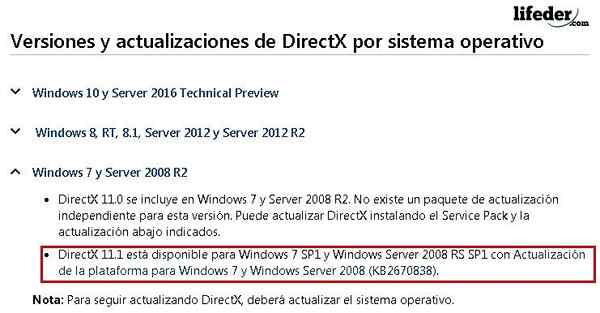
Izberite jezik za namestitev in kliknite "Prenesi".
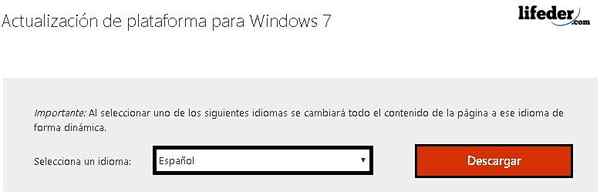
Preusmeril vas bo na drugo stran, kjer morate izbrati arhitekturo računalnika in nato klikniti "Naprej".
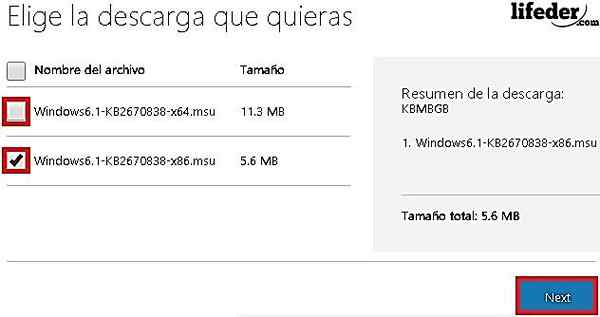
Ko se izpustitev zaključi, zaženite orodje tako, da dvojno kliknete.
Videli boste, da se prikaže slika posodobitve sistema Windows. Tam morate klikniti "da", da se prenos začne.

Počakati morate, da se namestitev konča.
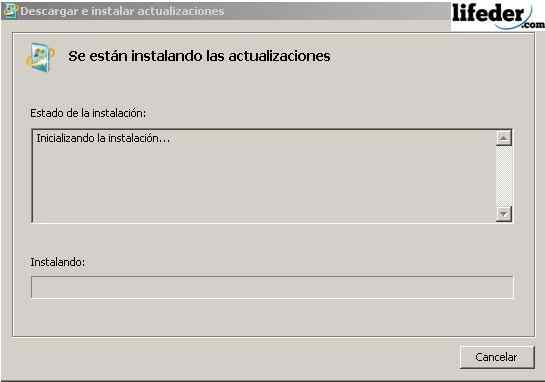
Ko je prenos končan, kliknite "Ponovno zaženite zdaj".
Vam lahko služi: inženirske veje in kaj študirajo
Po ponovnem zagonu računalnika je bila komponenta DirectX uspešno nameščena. Če je bil to vaš problem, ga je treba s temi koraki rešiti.
Znova namestite Directx
Če že imate nameščeno komponento DirectX, je treba odstraniti nekaj podaljškov .Dll.
Poiščite jih v mapi »System32«, če je vaš operacijski sistem 32 bit (x86) ali v mapi »syswow64«, če je vaš operacijski sistem 64 bitov.
Odprite "Start", kliknite "Team".
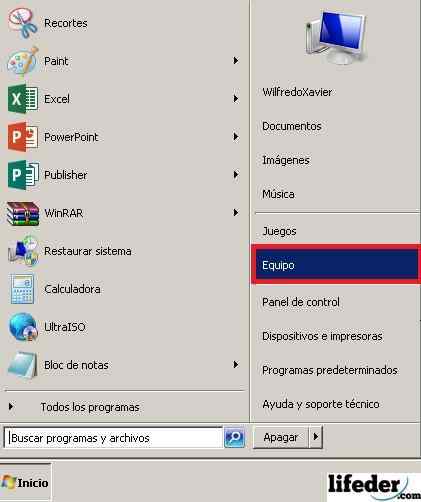
Iskati morate trdi disk, kjer je vaš nameščeni operacijski sistem. Tam išče mapo »Windows« in jo dvakrat kliknite.

Zdaj odprite mapo »System32« z dvojnim klikom.
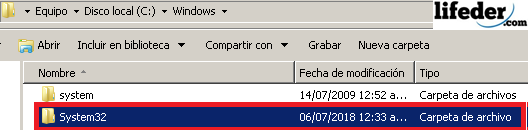
Ko v notranjosti, poiščite nekaj datotek z razširitvijo .Dll, vendar se to začne s to besedo (v kapitalu ali malih črko) "d3dx9". Odpravite jih vse.
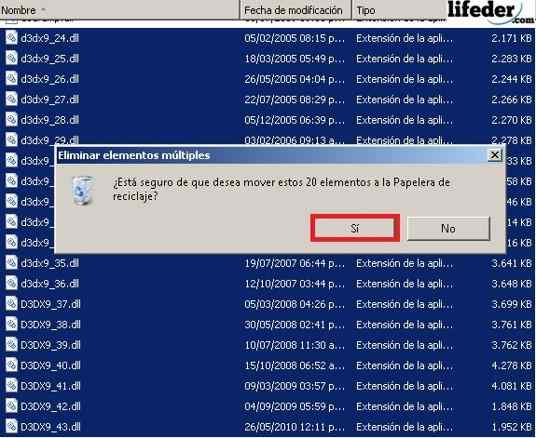
Ko so vse prej omenjene datoteke izbrisane, morate namestiti DirectX. Če želite to narediti, glejte razdelek v istem članku »Namestite DirectX« in sledite korakom.
Druge rešitve
1.- Če vaša aplikacija še naprej prikazuje to napako.
2.- Windows posodobitve "Windows Update".
Če nobena od teh rešitev ni služila vam in napaka še naprej, morate okena znova namestiti iz nič.
Reference
- Microsoft Team (2018). Microsoft Visual C ++ 2010 za prerazporeditev paket (x86). Vzeto od: Microsoft.com.
- Microsoft Community (2011). Napaka 0xc000007b v več aplikacijah. Posvetovali od: Odgovori.Microsoft.com.
- Microsoft Technical Support (2018). Kako namestiti najnovejšo različico DirectX. Posvetoval: Podpora.Microsoft.com.
- Microsoft Community (2015). Napaka 0xc00007b. Posvetovali od: Odgovori.Microsoft.com.
- Microsoft Technical Support (2018). Kaj je datoteka DLL?. Posvetoval: Podpora.Microsoft.com.
- Geforce (2018). Directx 11. Posvetoval z: geforce.com.
- Microsoft Skupnost v angleščini (2012). Prosim napako 0xc00007b, ko zaženete aplikacije. Posvetovali od: Odgovori.Microsoft.com.

